Breve:questo suggerimento rapido ti mostra come verificare se il tuo computer è a 32 o 64 bit . Puoi anche verificare se il tuo sistema può supportare 64 bit o meno.
Ho un sistema a 32 bit o un sistema a 64 bit? Come sapere se il mio computer è a 32 o 64 bit? Come scoprire se il mio sistema è compatibile a 64 bit o meno? Sto eseguendo Ubuntu a 32 bit o Ubuntu a 64 bit? Sto eseguendo Ubuntu a 32 bit su una CPU a 64 bit? Ho Windows a 32 o 64 bit?
Queste sono alcune domande comuni che gli utenti spesso si pongono. Scoprire se un computer è a 32 o 64 bit è abbastanza semplice. Prima di vedere come sapere se il tuo computer è a 32 o 64 bit , per prima cosa vediamo la differenza tra i due sistemi.
Sistemi a 32 bit e 64 bit:qual è la differenza?
Iscriviti al nostro canale YouTube per altri video su LinuxI processori all'inizio degli anni '90 utilizzavano l'architettura a 32 bit. Ciò significa che il loro bus dati aveva la capacità di gestire 32 bit alla volta. Con la crescita della tecnologia, sono entrati in scena processori a 64 bit.
Questi processori più recenti hanno una larghezza del bus dati di 64 bit. Ciò significa che sono almeno due volte più veloci delle loro controparti a 32 bit. Per utilizzare le capacità dei processori a 64 bit, i sistemi operativi hanno iniziato a rilasciare versioni a 64 bit.
Una cosa da ricordare è che un processore a 64 bit può supportare un sistema operativo a 32 o 64 bit, ma un processore a 32 bit può eseguire solo un sistema operativo a 32 bit.
Se hai acquistato il tuo computer negli ultimi 7-8 anni, dovresti avere un sistema a 64 bit. Non preoccuparti, non ti costringerò a scavare e vedere quando hai acquistato il computer.
Ulteriori informazioni su 32 bit e 64 bit qui.
Quindi ora hai imparato queste poche cose:
- Il tuo computer può avere un processore a 32 o 64 bit
- Il tuo sistema operativo può essere a 32 o 64 bit
- Un computer con un
64 bit il processore può eseguire sistemi operativi sia a 32 bit che a 64 bit - Un computer con un
32 bit il processore non può eseguire64-bit sistemi operativi
Ora che conosci le basi, vediamo come scoprire se hai un sistema a 32 o 64 bit sia su Windows che su Linux.
Come sapere se il tuo computer è a 32-bit o 64-bit su Windows
Ottenere queste informazioni è abbastanza facile su Windows. Ecco come farlo in due semplici passaggi.
Vai su Esplora risorse, fai clic con il pulsante destro del mouse su Questo PC e quindi seleziona Proprietà.
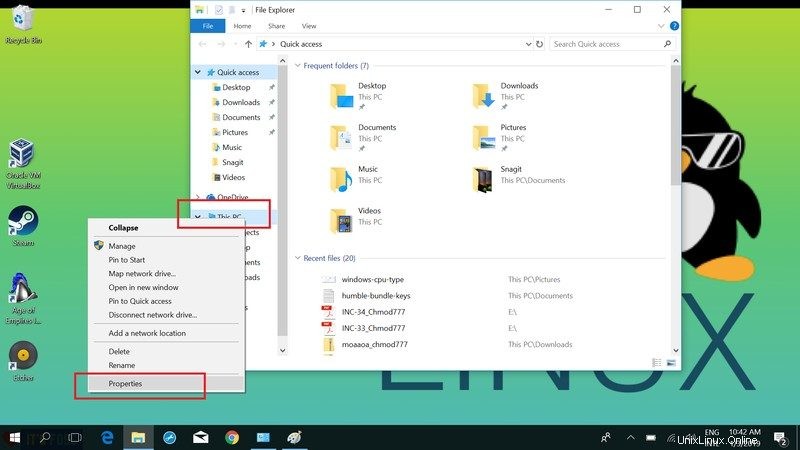
Vedrai le informazioni di sistema nella schermata successiva. Qui dovresti cercare Tipo di sistema.
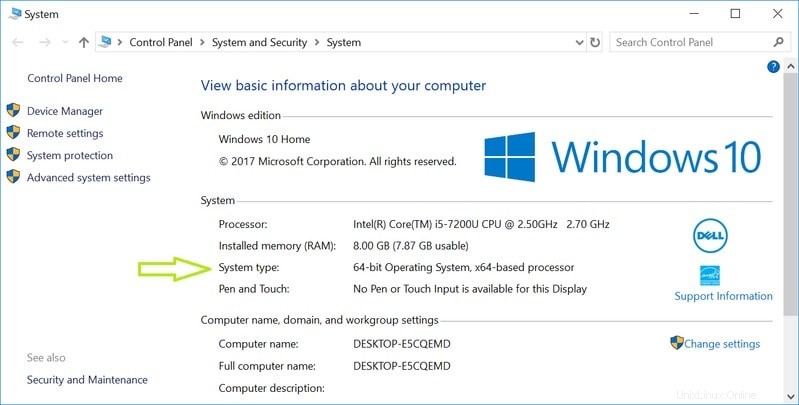
Come puoi vedere nell'immagine sopra, dice "Sistema operativo a 64 bit, processore basato su x64".
Ciò significa che ho il sistema operativo Windows a 64 bit installato su una CPU a 64 bit.
Ecco come funziona su Windows. Ora lascia che ti mostri come scoprire se hai un sistema a 32 o 64 bit su Linux.
Come sapere se il tuo computer è a 32-bit o 64-bit su Linux
Se stai usando Ubuntu o qualsiasi altra forma di Linux, è comunque facile scoprire se il tuo sistema è a 32 o 64 bit. Tieni presente che qui stiamo parlando del processore, non del sistema operativo stesso.
Apri un terminale ed esegui il seguente comando:
lscpu Dovresti vedere un risultato come questo:
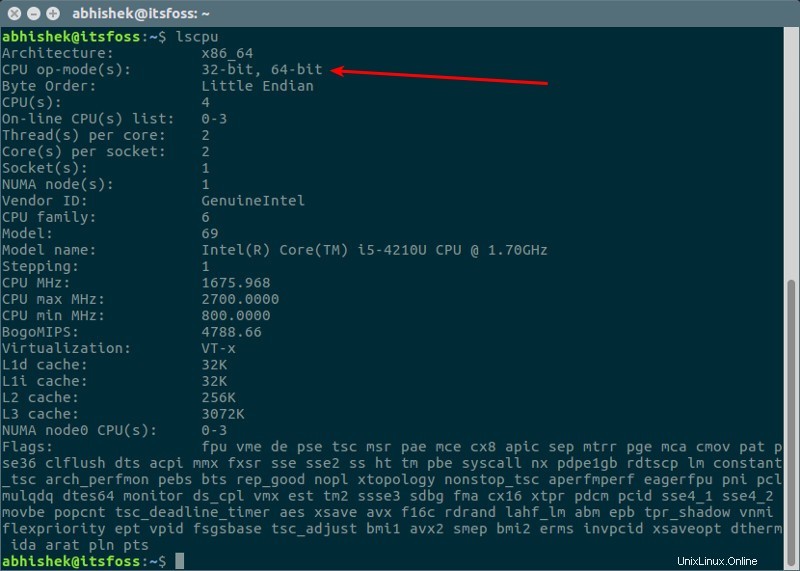
Architettura:x86_64
Modalità operativa CPU:32 bit, 64 bit
Ordine byte:Little Endian
CPU(e):4
Elenco delle CPU in linea:0-3
Filo/i per nucleo:2
Core(s) per presa:2
Presa/i:1
Nodo/i NUMA:1
ID fornitore:GenuineIntel
Famiglia di CPU:6
Modello:69
Nome del modello:CPU Intel® Core™ i5-4210U a 1,70 GHz
Passo:1
MHz della CPU:1694.812
MHz max CPU:2700.0000
MHz minimo CPU:800.0000
BogoMIPS:4788.66
Virtualizzazione:VT-x
Cache L1d:32K
Cache L1i:32K
Cache L2:256K
Cache L3:3072K
NUMA node0 CPU(s):0-3
Flags:fpu vme de pse tsc msr pae mce cx8 apic sep mtrr pge mca cmov pat pse36 clflush dts acpi mmx fxsr sse sse2 ss ht tm pbe syscall nx pdpe1gb rdtscp lm constant_tsc arch_perfmon pebs bts rep_good nopl xtopology nonstop_tsc aperfmperf desideroso_pldq pni pclmulqs d pclmulqs VMX EST TM2 SSSE3 SDBG FMA CX16 XTPR PDCM PCID SSE4_1 SSE4_2 MOVBE POPCNT TSC_DEADLINE_MITERDevi cercare la riga che inizia con CPU op-mode . Come puoi vedere nel risultato sopra, la mia CPU può supportare 32 bit e 64 bit. Ciò significa che ho una CPU a 64 bit.
Se vedi solo 32 bit in modalità operativa CPU, hai un sistema a 32 bit.
Come capire se Ubuntu è a 32 o 64 bit
Quindi, abbiamo appena visto come scoprire se il nostro sistema è a 32 o 64 bit. Ma come puoi sapere se Ubuntu che hai installato sul tuo sistema è a 32 o 64 bit?
Voglio dire, un sistema a 64 bit può supportare sistemi operativi sia a 32 bit che a 64 bit. Quindi, se hai un sistema a 64 bit, è meglio (e consigliato) installare un sistema operativo a 64 bit.
Per verificare se il sistema operativo Ubuntu installato è a 32 o 64 bit, useremo lo stesso comando che abbiamo usato nella sezione precedente:
lscpuNel risultato, cerca la riga che inizia con Architettura . Questo ti dirà l'architettura del sistema operativo.
- x86, i686 o i386 significa Linux a 32 bit
- x86_64, amd64 o x64 significa Linux a 64 bit
Nel mio caso, avevo x86_64 nel risultato, il che significa che ho installato Ubuntu a 64 bit.
In alternativa, puoi usare questo comando che abbiamo visto in un articolo precedente su come trovare la tua versione di Ubuntu Unity:
uname -m Il risultato sarà x86, i686, i386, x86_64, x64, ecc. E puoi facilmente elaborare l'architettura del sistema operativo da esso.
Puoi anche usare il comando arch:
arch L'output indicherà se il tuo sistema Linux installato è a 32 o 64 bit.
Verifica se hai un processore ARM a 32-bit o 64-bit
Come suggerito dal lettore It's FOSS, Hugh, i suggerimenti di cui sopra potrebbero non funzionare per dispositivi basati su ARM come Raspberry Pi.
Qui puoi installare lo strumento inxi e ottenere le informazioni necessarie:
inxi -S L'output potrebbe mostrare qualcosa del genere:
“System: Host: rpiB3 Kernel: 5.10.63-v7+ armv7l bits: 32 Console: tty 0 Distro: Raspbian GNU/Linux 10 (buster) ” Come puoi vedere, dice 32 bit, a significare che è un processore a 32 bit.
Spero che questo rapido post ti abbia aiutato a scoprire se hai una CPU a 32 o 64 bit e un sistema operativo a 32 o 64 bit.